Counter Strike güncellemesi başarısız oldu: Eksik yürütülebilir dosya hatası sizde de çıkıyor mu?
Bu sıkıntı genelde virüs koruma programı oyunun yürütülebilir dosyasını engellediğinde ortaya çıkarmakta. Ayrıca, indirme sırasında önbellekte oluşan bozukluklar veya izin eksikliği, güncelleme işlemi sırasında dolaylı bu sorunu ortaya çıkarıyor.
İndirme önbelleği, Steam’in sunuculardan alınan verileri saklayarak, bu verilerin daha sonra oyunları indirmek veya güncellemek için kullanılmasını sağlar. Ancak, indirme önbelleğinde bozulma meydana geldiğinde, oyunların başarıyla güncellenmesini veya indirilmesini engelleyebilir.
Counter Strike Güncellemesi Başarısız Oldu Sorununu Çözme
Bu durumu düzeltmek için aşağıdaki adımları takip edebilirsiniz:
- Antivirüs Programını Kontrol Edin:
- Antivirüs programınızın oyun dosyalarını engellemediğinden emin olun.
- Oyununuzun çalıştığı klasörü veya yürütülebilir dosyayı antivirüs programınızın istisna listesine ekleyin.
- İndirme Önbelleğini Temizleyin:
- Steam üzerinden oyununuzu sağ tıklayın, “Özellikler”e gidin ve “Yerel Dosyalar” sekmesine tıklayın.
- “Yerel Dosyalardaki Bütün Verileri Sil” seçeneğini kullanarak indirme önbelleğini temizleyin.
- İzinleri Kontrol Edin:
- Oyunun yüklü olduğu klasördeki dosya ve klasörlerin doğru izinlere sahip olduğundan emin olun.
- Gerekirse, oyunun yürütülebilir dosyasına ve ilgili klasörlere tam kontrol izinleri ekleyin.
- Güncelleme Kontrollerini Yapın:
- Steam istemcinizi güncel tutun.
- Oyununuzu ve Steam istemcisini en son sürüme güncelleyin.
Oyun Dosyalarının Bütünlüğünü Kontrol Etme (Steam)
Steam, oyun dosyalarınızın bütünlüğünü kontrol etmenize ve sorunlu dosyaları tespit edip düzeltmenize olanak sağlayan kullanışlı bir özelliğe sahiptir. İşte bu işlemi nasıl gerçekleştireceğinize dair adım adım bir rehber:
- Steam istemcisini açın ve Kütüphane bölümüne gidin.
- Oyunlar listenizde sorun yaşadığınız oyunun üzerine sağ tıklayın (örneğin, Counter-Strike 2) ve açılan menüden “Özellikler”i seçin.
- Açılan “Özellikler” penceresinde, soldaki menüden “Yerel Dosyalar” sekmesine tıklayın.
- “Yerel Dosyalardaki Bütün Verileri Sil” veya benzer bir seçenek bulunmaktadır. Ancak, bu seçeneği kullanmak yerine “Oyun Dosyalarının Bütünlüğünü Doğrula…” yazan düğmeye tıklayın.
- Steam, oyun dosyalarınızın bütünlüğünü kontrol etmek için bir süre işlem gerçekleştirecek ve eksik veya bozuk dosyaları tespit ederse otomatik olarak düzeltecektir.
Steam İndirme Bölgesini Değiştirme
Uygun indirme bölgesinin seçilmesi, özellikle birden fazla seçenek mevcut olduğunda güncelleme sorunlarını çözebilir. İşte doğru indirme bölgesini seçmek için adım adım bir rehber:
- Steam istemcisini başlatın ve üst kısımda bulunan Steam simgesine tıklayın.
- Açılan menüden “Ayarlar” seçeneğine tıklayın.
- Sol kenar çubuğunda bulunan menüden “İndirilenler” sekmesine gidin.
- “İndirme Bölgesini Değiştir” veya benzer bir seçeneği bulun ve tıklayın.
- Listeden uygun bölgeyi seçin. Genellikle, coğrafi olarak size en yakın bölgeyi seçmek en iyisidir.
- Bölgeniz zaten doğruysa, ayarlardan çıkın ve diğer yöntemlere geçin.
İndirme Önbelleğini Temizleme (Steam)
İndirme önbelleğini temizlemek, genellikle güncellenmeyen veya indirilmeyen oyunlarla ilgili sorunları çözebilir. İşte bu işlemi Steam üzerinden nasıl gerçekleştireceğinize dair adım adım bir rehber:
- Steam istemcisini açın ve üst kısımda bulunan Steam Simgesine tıklayın.
- Açılan menüden “Ayarlar” seçeneğine tıklayın.
- Sol kenar çubuğunda bulunan menüden “İndirilenler”i seçin.
- Biraz aşağı kaydırın ve “İndirme Önbelleğini Temizle” seçeneğine tıklayın.
- Açılan pencerede önbellek dosyalarını onaylamak ve kaldırmak için “Tamam” butonuna tıklayın.
Bu işlem, indirme önbelleğindeki olası sorunları düzeltebilir ve oyun dosyalarının güncel ve sağlıklı bir şekilde indirilmesine olanak tanır. İşlemin tamamlanmasının ardından oyununuzu güncellemeyi veya indirmeyi tekrar deneyin ve sorunun çözülüp çözülmediğini kontrol edin. Eğer sorun devam ederse, oyun geliştiricisinin resmi destek kanallarına başvurarak daha fazla yardım alabilirsiniz.
Steam’i Yönetici Olarak Çalıştırma
Oyun güncellemeleri için veri yazmak için gerekli izinlere sahip olmayan Steam, yönetici haklarına ihtiyaç duyabilir. Aşağıda, Steam’i yönetici olarak çalıştırmak için adım adım bir rehber bulunmaktadır:
- Steam uygulamasına sağ tıklayın ve açılan menüden “Özellikler” seçeneğine tıklayın.
- Açılan pencerede, üst menüden “Uyumluluk” sekmesine gidin.
- “Bu programı yönetici olarak çalıştır” kutusunu işaretleyin.
- Değişiklikleri kaydetmek için “Uygula” ve ardından “Tamam” butonlarına tıklayın.
Antivirüs Programına Steam’e İzin Verme
Eğer hata, eksik bir yürütülebilir dosyayı gösteriyorsa, büyük olasılıkla antivirüs programınız dosyayı engellemiştir. Aşağıda, üçüncü taraf antivirüs yazılımınıza izin vermek için genel adımları bulabilirsiniz:
- Antivirüs programınızı başlatın ve “Ayarlar” veya benzer bir seçeneği bulun.
- “İstisnalar” veya benzer bir bölümü bulun ve yeni bir istisna ekleyin.
- Steam dizinine göz atın ve “Steam.exe” dosyasını seçin.
- Onaylamak için “İstisna Ekle” veya benzer bir düğmeye tıklayın.
Bu adımlar, antivirüs programınıza Steam’in dosyalarına izin vermeniz için genel bir rehberdir. Ancak, kullanmakta olduğunuz antivirüs programına göre adımlar farklılık gösterebilir. Eğer sorun devam ederse, geçici bir çözüm olarak virüsten koruma yazılımınızı devre dışı bırakmayı düşünebilir ve bu durumda Steam’i çalıştırmayı deneyebilirsiniz. Ancak, virüsten koruma yazılımını devre dışı bırakırken dikkatli olmalı ve güvenilir bir kaynaktan gelen dosyalar dışında hiçbir dosyayı indirip çalıştırmamalısınız.
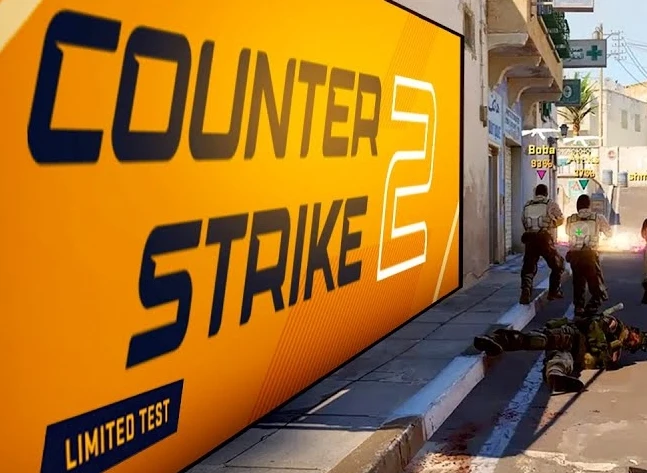
Counter-Strike 2’yi Yeniden Yükleyin ve Steam’i Yeniden Başlatın
Eğer güncelleme sorunu devam ediyorsa, Counter-Strike 2’yi yeniden yüklemeyi düşünebilirsiniz. Oyun dosyalarındaki bozulma nedeniyle güncelleme sorunları yaşanabilir. Aşağıda, bu işlemi gerçekleştirmek için adım adım bir rehber bulunmaktadır:
- Steam istemcisinde “Kütüphane” bölümüne gidin.
- Counter-Strike 2’ye sağ tıklayın, açılan menüde “Yönet” üzerine gelin ve “Kaldır”ı seçin. Ardından kaldırma işlemini onaylamak için bir kez daha “Kaldır”ı tıklayın.
- Kaldırma işleminden sonra, Counter-Strike 2’yi yeniden yükleyin.
- İndirme önbelleğini temizlemek için “Yöntem 1” adımlarını takip edin.
- Steam’i yeniden başlatmak için önce Steam simgesine sağ tıklayın ve ardından “Çıkış” seçeneğini kullanın.
- Steam’i yeniden başlatın ve güncelleme işlemini tekrar deneyin.
- Eğer sorun devam ederse, bir sonraki adım Steam’i tamamen yeniden yüklemektir. Aşağıda bu işlemi gerçekleştirmek için adım adım bir rehber bulunmaktadır:
- Ayarlar’ı açmak için Win + I tuşlarını kullanın.
- “Uygulamalar > Yüklü uygulamalar”ı seçin.
- Steam’i bulup tıklayın, ardından üç noktayı seçin ve “Kaldır”ı seçin.
- Kaldır’a tıklayarak kaldırma işlemini onaylayın.
- Daha sonra Steam’i resmi siteden indirip yükleyin.
Counter Strike güncellemesi başarısız oldu eksik dosya hatası için önerilerimiz buraya kadar. Sistemde görülen sorunlar için sistem geri yüklemeyi çalıştırmayı düşünün.





